XML Sitemapsについて
「XML Sitemaps」というプラグインは、XMLサイトマップ(sitemap.xml)を自動作成しサイトを検索エンジン(Google、Bing、Yahoo、Ask.comなど)のクローラーにいち早くクロール、インデックスしてもらうためのWordPress無料プラグインです。
XML Sitemapsの使い方
XML Sitemapsをインストールする
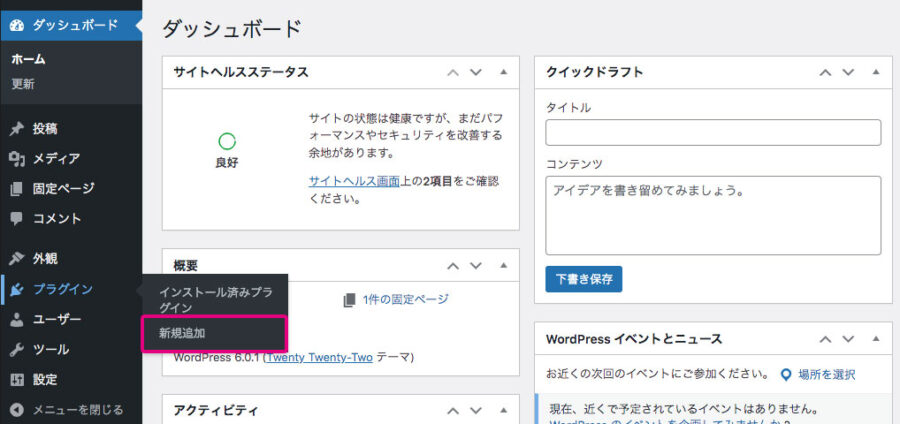
WordPressの管理画面から、「プラグイン」→「新規追加」をクリックします。
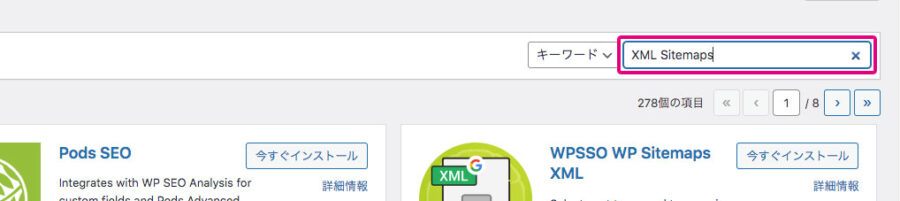
画面右上の検索窓に「XML Sitemaps」と入力すると候補が表示されます。1ページ目に表示されないことも多いので、見つからない場合は、作者名のAuctolloを加えて「XML Sitemaps Auctollo」と検索すると確実です。
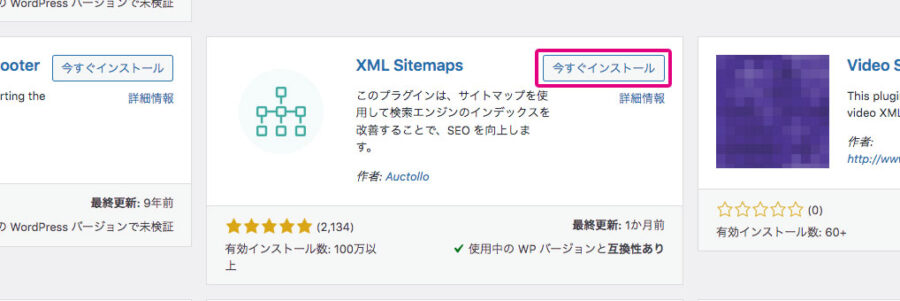
表示されたら「今すぐインストール」をクリックします。
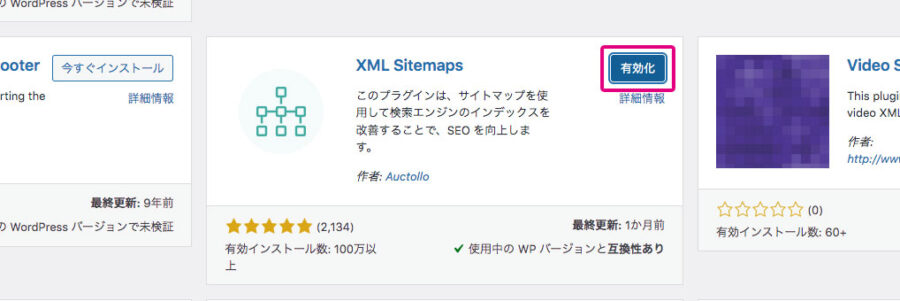
次に「有効化」をクリックします。
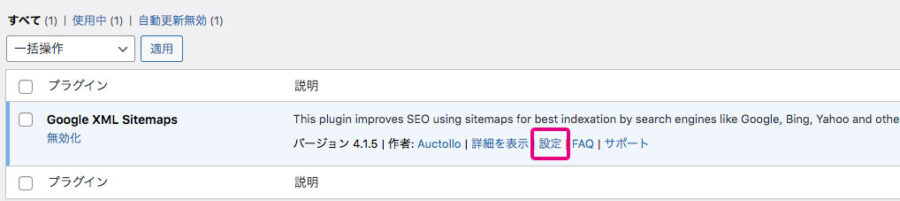
「有効化」が済むと上記の画面に切り替わります。ここから設定を行っていきますので、「設定」をクリックします。
XML Sitemapsの設定
基本的な設定
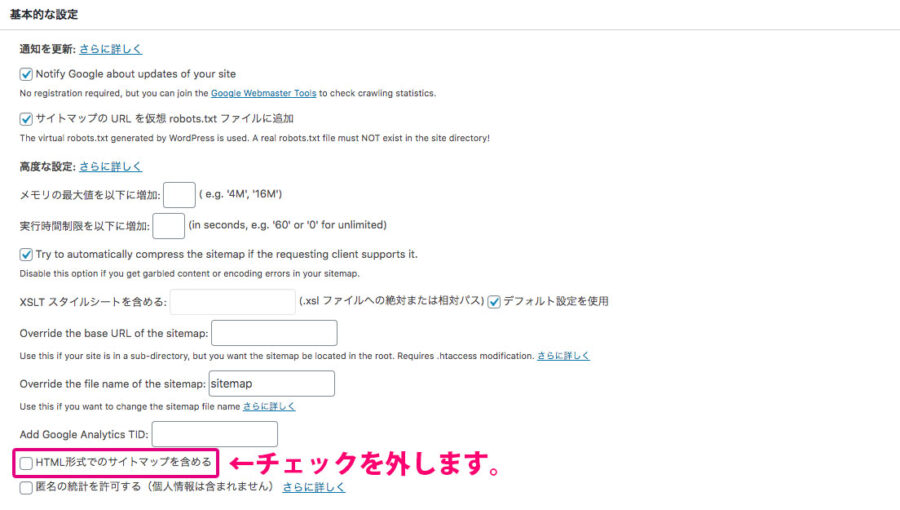
Add Google Analytics TIDにアナリティクスのIDを入力。
デフォルトでは「HTML形式でのサイトマップを含める」にチェックが入っているので、チェックを外します。
投稿の優先順位
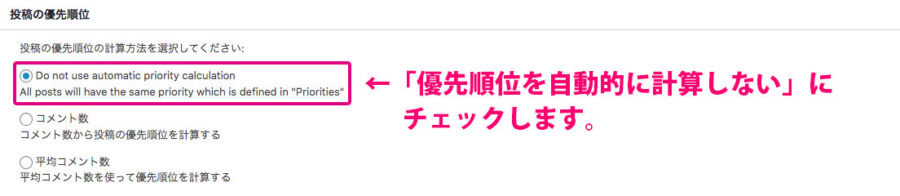
sitemap.xmlに記載する優先順位を手動で割り振るようにします。(クローラーへ0.0〜1.0の間でページごとに優先度を伝えます)
一番上の「優先順位を自動的に計算しない」にチェックを入れます。
※後ほど0.0〜1.0までの優先度を指定します。
Sitemapコンテンツ
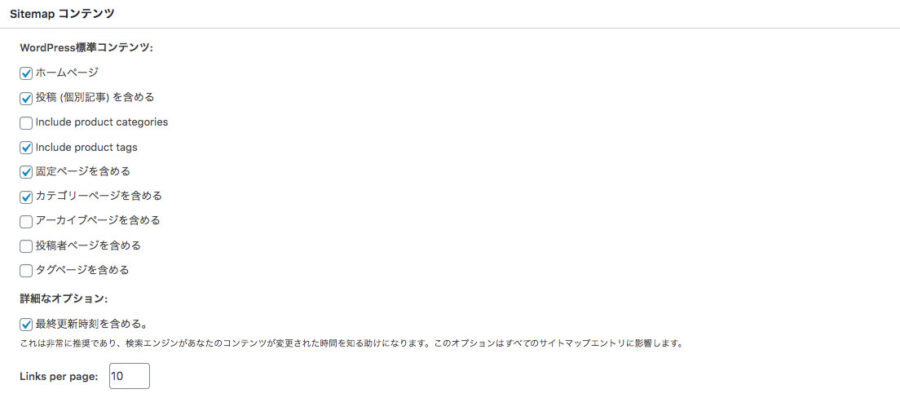
上記はデフォルトの画面です。ホームページにより設定は異なりますが、「ホームページ」「投稿(個別記事)を含める」「最終更新時刻を含める」は必ずチェックを入れましょう。
「固定ページを含める」は、問い合わせフォームなど検索結果に表示される必要のないコンテンツの場合、チェックを外しても良いでしょう。
Excluded Items
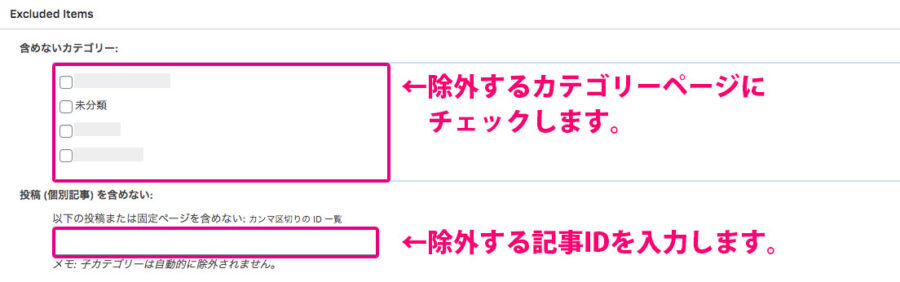
「含めないカテゴリー」では、Sitemapコンテンツで「カテゴリーページを含める」にチェックを入れた場合、除外するカテゴリーページにチェックを入れます。
「投稿(個別記事)を含めない」では、固定ページまたは投稿ページの記事IDを入力すると除外されます。複数ページある場合はカンマで数字を区切ります。
※記事IDの調べ方は、固定ページまたは投稿ページを一覧表示にすると表示されます。
Change Frequencies
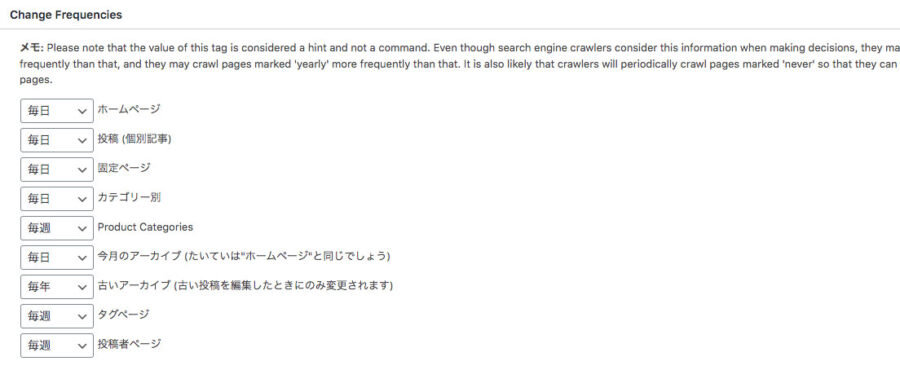
更新頻度をクローラーに知らせます。
毎時に設定しても必ず時間ごとにクロールされるわけではありません。絶対的な命令ではなく、ヒントとして扱われます。
特に問題なければデフォルトの設定でもOKです。
優先順位の設定 (priority)
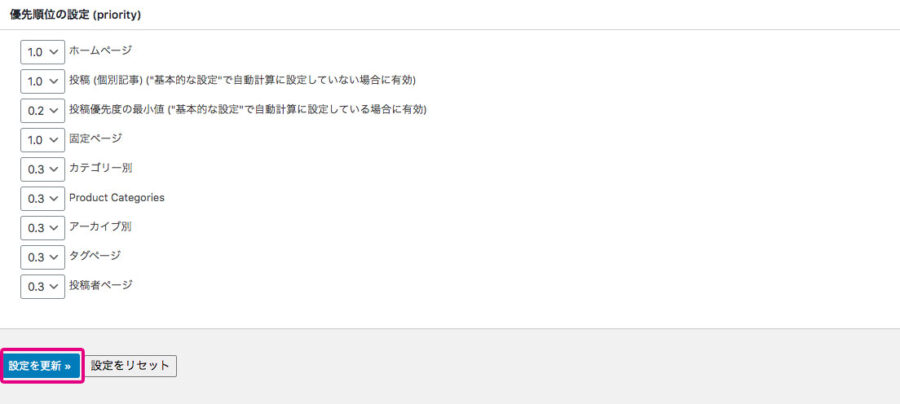
優先的に更新してほしい項目を0.0~1.0までの値で設定します。
重要なページの「ホームページ」や「投稿ページ」などはMAXの1.0に設定されていればデフォルトでも特に問題はありません。
すべての設定が終わったら左下の「設定を更新」をクリックします。
すぐにサイトマップを作成したい場合
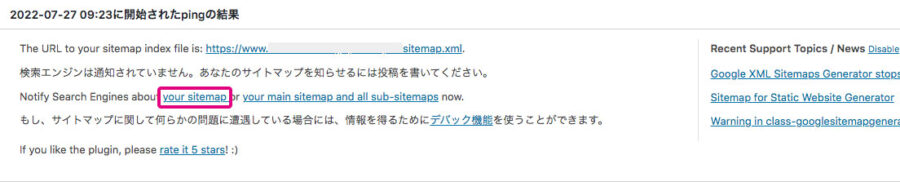
「XML Sitemaps」はインストールと同時にサイトマップが送信されるわけではありません。
すぐに送信したい場合は、設定画面上部の「Notify Search Engines about your sitemap or your main sitemap and all sub-sitemaps now. 」と書かれている「your sitemap」をクリックします。
「基本的な設定」→「Add Google Analytics TID」にアナリティクスのIDの入力がない場合、「Please add Google analytics tid in order to notify Google bots」と表示されます。
Google Search Consoleへ送信する
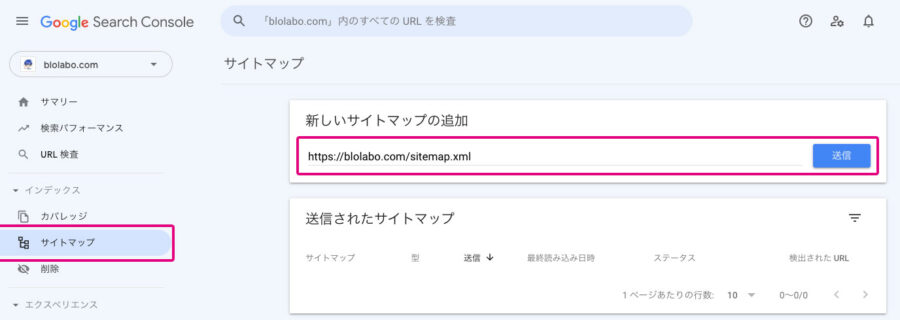
XML Sitemapsでファイルを作成した後、作成した「sitemap.xml」をGoogle Search Consoleで送信します。
Google Search Consoleにログイン後、「サイトマップ」→「新しいサイトマップの追加」にURL/sitemap.xmlを入力し送信ボタンをクリックします。
